זה מייגע לשמצה להגדיר את LightDM עלקשת לינוקס. מסיבה זו, רבים בוחרים שלא להשתמש בו כמנהל התצוגה המוגדר כברירת מחדל ב- Arch Linux. דילוג על LightDM הוא ממש בושה, מכיוון שהיא אחת ממערכות ההתחברות הטובות ביותר בכל לינוקס! במדריך זה נעבור כיצד לגרום ל- LightDM לעבוד על Arch Linux.
התקן את LightDM
LightDM זמין עבור משתמשי Arch Linux(כמו גם נגזרות כמו Manjaro) בשרתי התוכנה הראשיים. עם זאת, זכור כי חבילות LightDM ממוקמות במקור התוכנה "אקסטרה", מאגר שמשתמשים צריכים להפעיל ידנית.
כדי לאפשר למערכת Arch Linux שלך גישה למקור התוכנה "Extra", פתח מסוף והשתמש בו כדי לערוך את קובץ התצורה של Pacman.
sudo nano /etc/pacman.conf
בפקמן.קובץ conf, לחץ על מקש החץ ולחפש "נוסף". הסר את הסמל # מלפניו, כמו גם את שני השורות למטה. יש להסיר את הסמלים הללו מכל דבר על ידי מאגר התוכנות "אקסטרה", אחרת כלי האריזה של Pacman יסרב לאפשר זאת.
לאחר שהסרת את כל שלטי התגובות (#), לחץ על Ctrl + O שילוב מקשים במקלדת לשמירת העריכות. לאחר מכן, סגור את ננו על ידי לחיצה על Ctrl + X.
עם ביצוע העריכות, סנכרן מחדש את מנהל החבילות והתקן את LightDM.
sudo pacman -Syyu lightdm
בחרו ברכה טובה יותר

LightDM מותקן, אך בניגוד למנהלי תצוגה אחרים בלינוקס, זה לא מספיק כדי להשתמש בו. במקום זאת, כדי שמנהל תצוגה זה יפעל כראוי, יש צורך ב"גרעיר ".
אתה אולי תוהה "מה זה טוב יותר?"זה ההיבט של תוכנת LightDM שהמשתמש מתקשר איתה ומשתמש בה כדי להתחבר. ישנם סוגים רבים של ברכות, כולל GTK (Gnome), אחת מבוססת WebKit, אחת של Ubuntu Unity, וכל כך הרבה יותר! בחלק זה של ההדרכה, נספר לך בקצרה על הברכות השונות הזמינות ונעבור כיצד להתקין אותן.
GTK יותר טוב
GTK greeter הוא מנוע ההתחברות של LightDM כברירת מחדל. זה עובד טוב עם נושאים קיימים של GTK וניתן להגדרה באופן סביר. התקן אותו באמצעות הפקודות שלמטה.
sudo pacman -S lightdm-gtk-greeter
Webkit2 טוב יותר
אתר האינטרנט Webkit2 מתחיל להשתמש במנוע העיבוד של Webkit כדי ליצור נושאי משתמש. כדי להשתמש בו עם LightDM ב- Arch, בצע את הפעולות הבאות בטרמינל.
sudo pacman -S lightdm-webkit2-greeter
פנתאון יותר טוב
Pantheon greeter הוא הגדרת ברירת המחדל של כניסה לפרויקט ElementaryOS. אלה שרוצים לקבל מראה "אלמנטרי" יותר צריכים להתקין את המראה הזה. קבל את זה עם:
sudo pacman -S git base-devel git clone https://aur.archlinux.org/lightdm-pantheon-greeter.git cd lightdm-pantheon-greeter makepkg -sri
האחדות מתבגרת
Unity greeter הוא הגדרת הכניסה של LightDMאובונטו השתמשה במשך שנים בסביבת שולחן העבודה המותאמת אישית שלהם. אם אתה מתגעגע לסגנון ההתחברות הזה, התקן אותו מ- AUR על ידי ביצוע הפקודות שלהלן.
sudo pacman -S git base-devel git clone https://aur.archlinux.org/lightdm-unity-greeter.git cd lightdm-unity-greeter makepkg -sri
חלקלק יותר טוב
Slick הוא ברכת ה- LightDM המועדפת על ידי יצרני הפצה רבים בלינוקס. כדי להשיג אותו במערכת ה- Arch שלך, בצע את הפעולות הבאות:
git clone https://aur.archlinux.org/lightdm-slick-greeter.git cd lightdm-slick-greeter makepkg -sri
מיני טוב יותר
ה- Mini greeter הוא הגדרת מסך כניסה ל- LightDM שהוא הרבה יותר רזה מאשר ברכות אחרות.
ה- Mini greeter מטפל רק במשתמש אחד, וכתוצאה מכך, הרבה פחות עתיר משאבים. Mini זמין ב- AUR ומשתמשים יכולים להתקין אותו באמצעות פקודות אלה:
git clone https://aur.archlinux.org/lightdm-mini-greeter.git cd lightdm-mini-greeter makepkg -sri
אפשר לרווחת
לאחר התקנת גרטור ה- LightDM שבחרת, הגיע הזמן לאפשר זאת בקובצי התצורה. פתוח lightdm.conf בעורך הטקסטים של ננו.
sudo nano /etc/lightdm/lightdm.conf
לחץ על Ctrl + W שילוב מקלדת, הקלד "# greeter-session = דוגמה-gtk-gnome”ולחץ להיכנס.
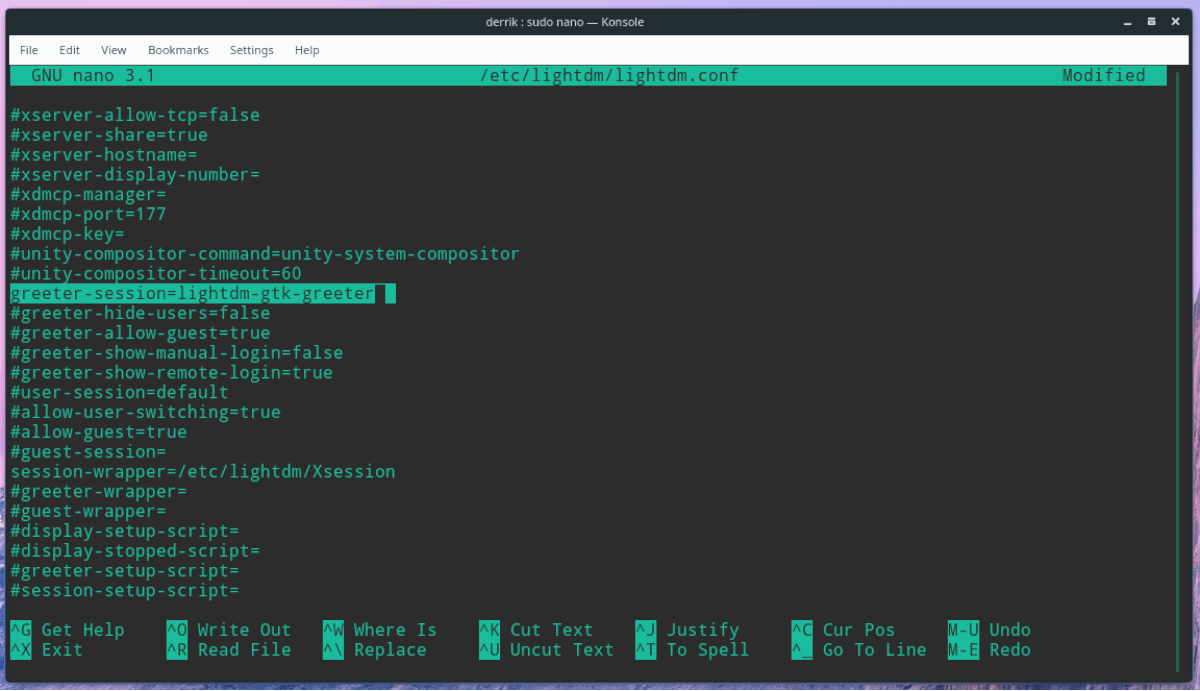
הסר את # סמל, כמו גם דוגמה- gtk-gnome ולהחליף אותו באחד מההפעלות ברשימה שלהלן.
- קלילה-חלקלקה יותר
- lightdm-webkit2-greeter
- lightdm-one-greeter
- קלילה-פנתיאון-ברכה יותר
- lightdm-mini-greeter
- lightdm-gtk-greeter
שמור את העריכות ב- Lightdm.conf באמצעות Ctrl + O, וצא מננו עם Ctrl + X. לאחר שמירת העריכות, בדוק את הגדרות ה- LightDM שלך ואשר שהם עובדים איתם dm-tool.
הערה: אם הבדיקה נכשלה, יהיה עליך לערוך את קובץ התצורה ולקבוע מה השתבש.
lightdm --test-mode --debug
LightDM כמנהל תצוגה ראשוני
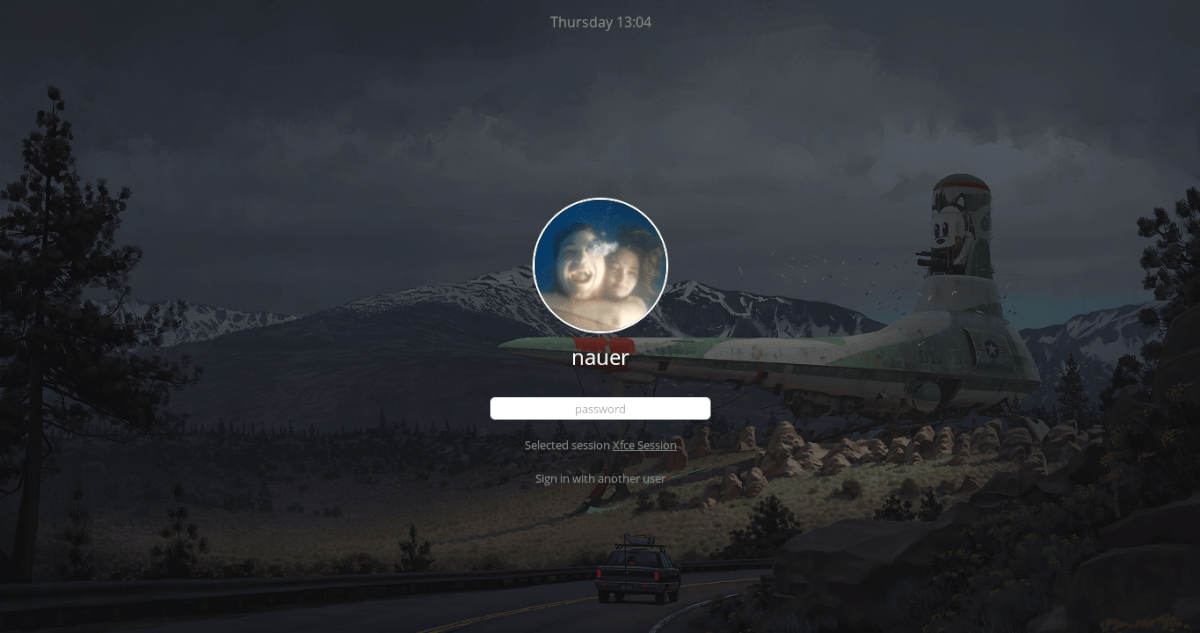
יש להגדיר את LightDM כמנהל ברירת המחדל של התחברות ב- Arch לפני שתוכל להשתמש בו. כדי לאפשר זאת, בצע את הצעדים שלהלן.
שלב 1: השבת את מנהל הכניסה הנוכחי שלך באמצעות השבת מערכת.
sudo systemctl disable gdm -f
או
sudo systemctl disable sddm -f
או
sudo systemctl disable lxdm -f
שלב 2: אפשר LightDM באמצעות לאפשר.
sudo systemctl enable lightdm -f
שלב 3: הפעל מחדש את מחשב ה- Linux Linux שלך באמצעות הפעלה מחדש של מערכת פקודה. הקפד לשמור את כל מה שאתה עובד עליו לפני שתיכנס לפקודה!
שלב 4: תן ל- Arch Linux לגבות. לאחר סיום ההפעלה, תראה את LightDM מופיע כמסך הכניסה החדש.













הערות